Windows環境にRustをインストールする

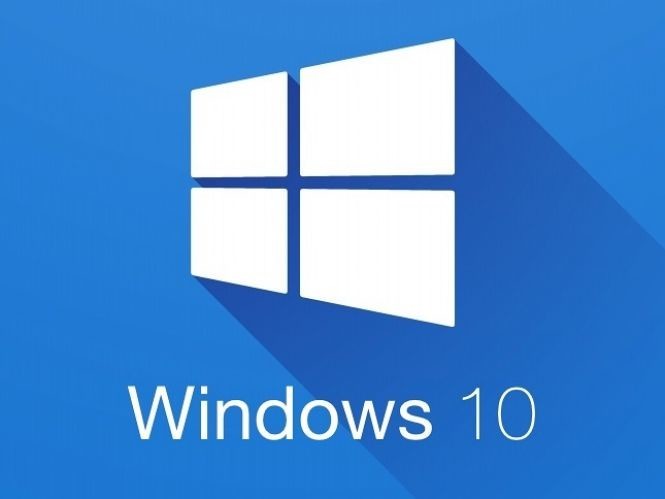
突然、RustをやりたくなったのでWindows環境にインストールしてみた。 その時のインストール手順をメモしておく。 環境やバージョンなどは以下の通り。最近インストールばっかりしてるなー。
環境
| バージョン | |
|---|---|
| OS | Windows 10 (64bit) |
| Rust | 1.39.0 |
| rustup | 1.20.2 |
| Cargo | 1.39.0 |
手順
インストーラーダウンロード
こちらよりダウンロード

ダウンロードした rustup-init.exe を実行

すると、C++のコンパイラが要るよと言われるので、コンパイラを先にインストール

C++のコンパイラをインストール
せっかくなので、Visual Studio 2019の方から入れてみた。
まず新しいプロジェクトの作成を選んで

C++ユニバーサル Windows プラットフォームツールを選んで

インストール開始


インストール完了!

Rustのインストール(続き)
Rustのインストールを再開

1) Proceed with installa (default)を選択

Rust is installed now Great!

インストール完了!
rustc --version でバージョン確認してみる

rustup --version でバージョン確認してみる

cargo --version でバージョン確認してみる

ということで、Rustがインストールできたみたい
Hello World
ひとまずget startedのハローワールドまでやってみた。
cargo new hello_world でプロジェクトが作成される

Visual Studio Codeで開いてみたところ。
hello_worldにTerminalで入っていって
cargo runで実行できた

おしまい。

